在初次使用的界面时,经常会遇到以下几个方面的问题:
(1) 触摸屏按键位置不准确,该怎么办?
解决:按住屏幕的左上角大约3~5秒钟,出现如下界面 
依次点中左上角,左下角,右下角,右上角,中心点的’+’,重新启动即可。
(2) 怎样进入触摸屏的测试画面?
解决:按住屏幕的右上角大约3~5秒钟,出现如下界面
选择“Touch panel testing”,进入触摸屏的测试界面;
(3) 需要升级更新工程和内核程序,要怎么做?
解决:按住屏幕的右上角或右下角大约3~5秒钟,出现如下界面:
然后,再选择相应的工程或内核文件下载升级;
(4) 如何调节液晶屏的对比度?
解决:按住屏幕的右上角大约3~5秒钟,出现如下界面
再点中“LCD Contrast”对比度调节,进入设置画面调节;
(5) 如何调节液晶屏的亮度?
解决:在屏的背面,电源接线柱上方大约5cm的位置,有个小孔,找一把十字的小螺丝刀,插进去进行微调,即可;
(6) CF卡记录数据的如何上传?
解决:按住屏幕的右下角大约3~5秒钟,出现如下界面
然后,在PC上选择记录上传的软件,进行操作即可;
(7) 需要修改HMI系统参数,该怎么做?
解决:按住屏幕的右上角大约3~5秒钟,出现如下界面: 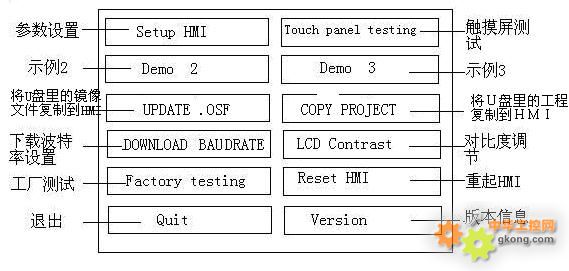
选择“Setup HMI”,进入触摸屏的参数设置界面;
注意:如果不熟悉操作的客户,尽量不要随便修改,否则后果自负。
(8) 如何进入HMI的工厂测试?
解决:按住屏幕的右上角大约3~5秒钟,出现如下界面: 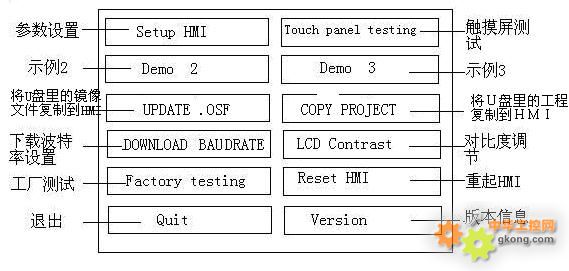
选择“Factory testing”,进入触摸屏的工厂测试界面。
|